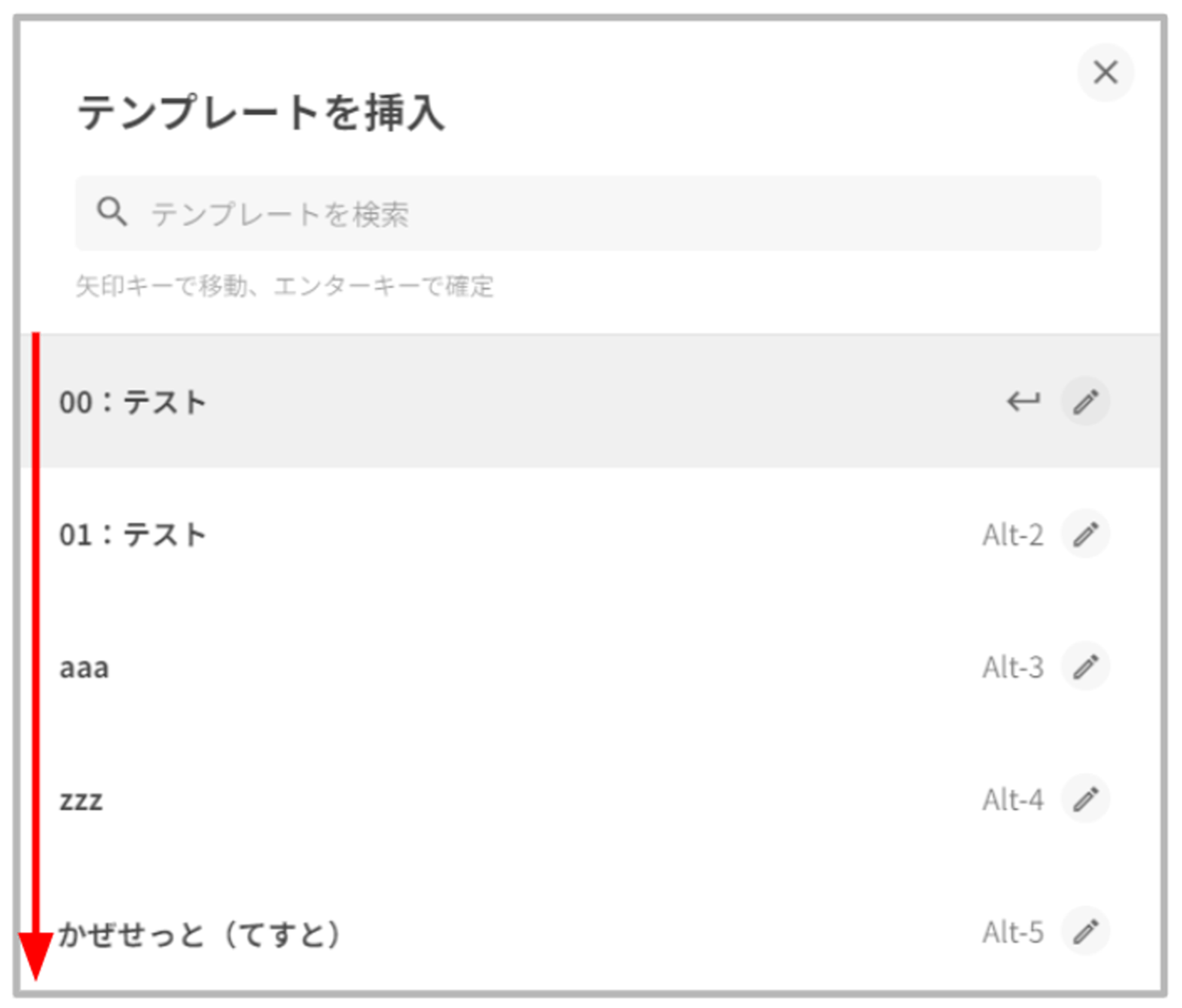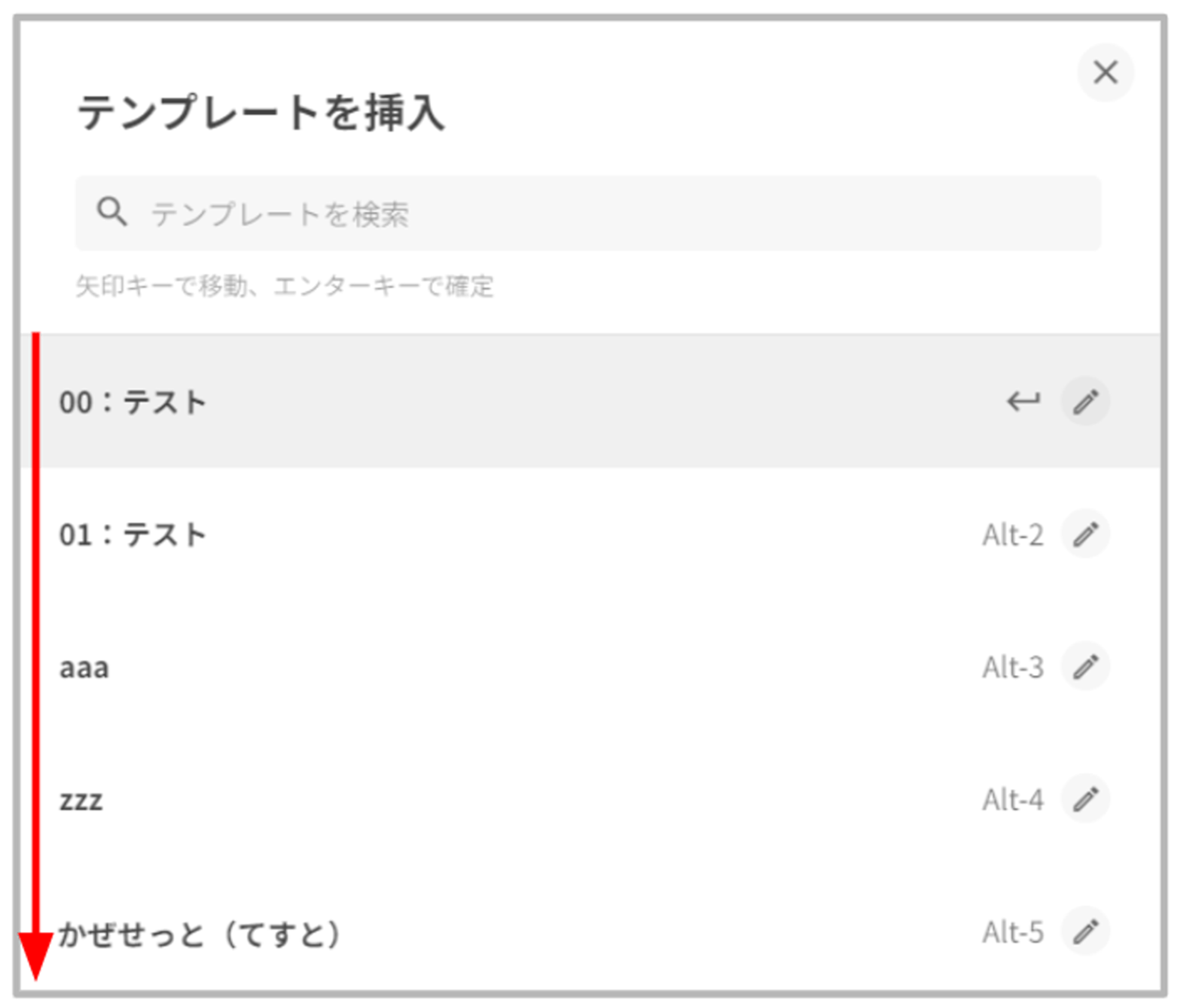1 . 新規作成
①オーダタブの「+新規作成」から対象のオーダーを選択します(例では「生体検査オーダ」)。
「テンプレート▼」から「新規作成」を選択します。
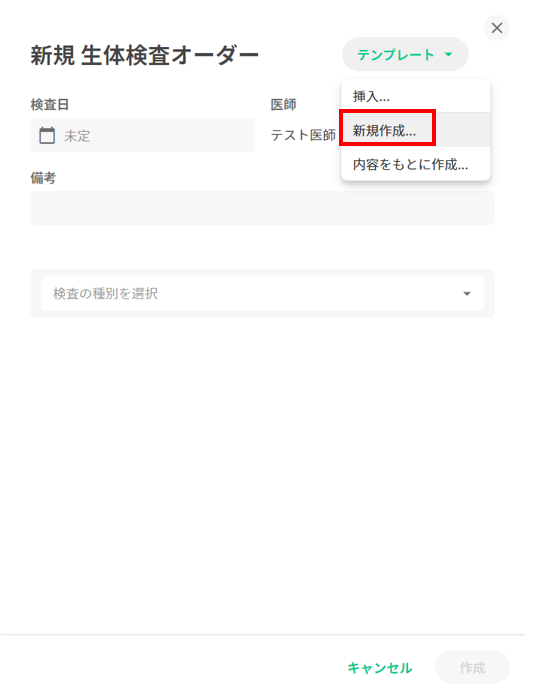
②新規のオーダテンプレートが表示されます。
必要事項を入力します。
- テンプレート名を入力
- 備考(任意)を入力
- 各項目の入力・選択 ※オーダー種別により異なります(詳細は各オーダーの説明ページ参照)
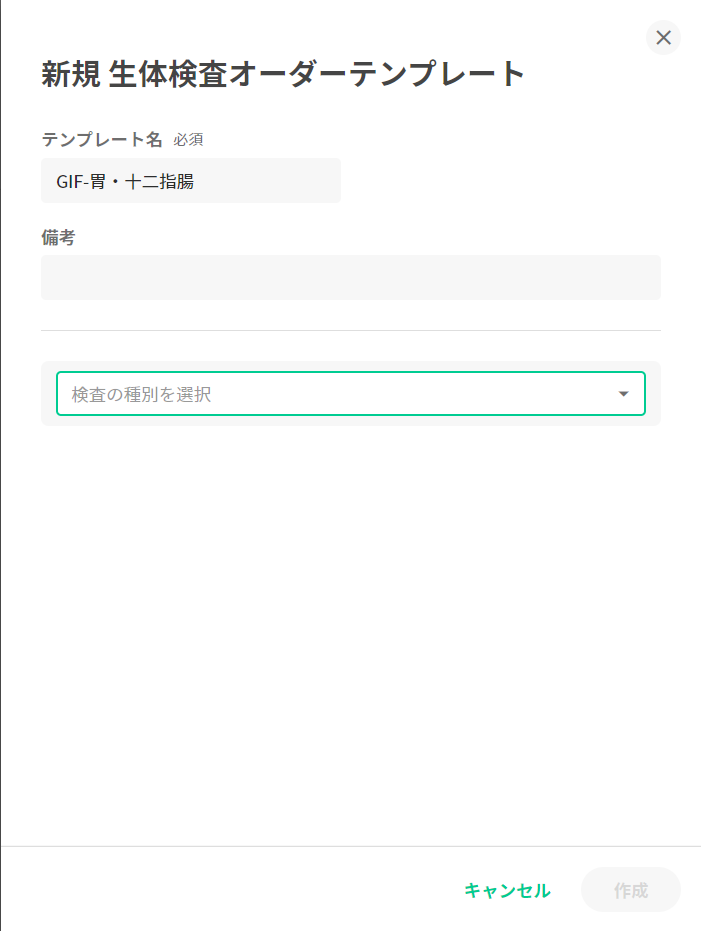
③項目を入力し、「作成」を押します。
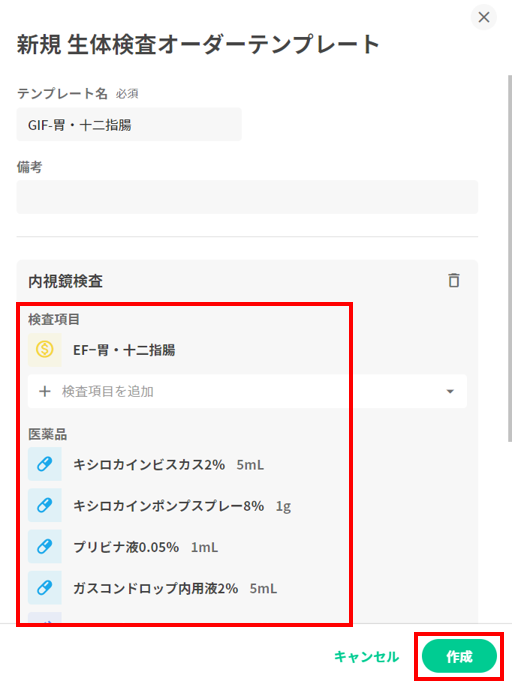
④テンプレート一覧に追加されます。
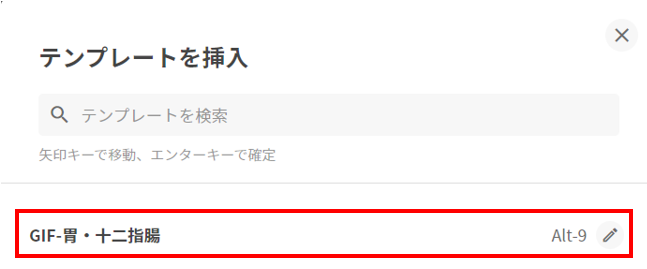
2 . 既存の内容をもとに作成
※入力したオーダーの内容をもとに、テンプレートの作成も可能となっています。
①オーダーを入力し「内容をもとに作成...」を選択します。
②入力した内容が反映された新規テンプレート作成画面が展開されます。
③テンプレート名を設定し「作成」を押します。
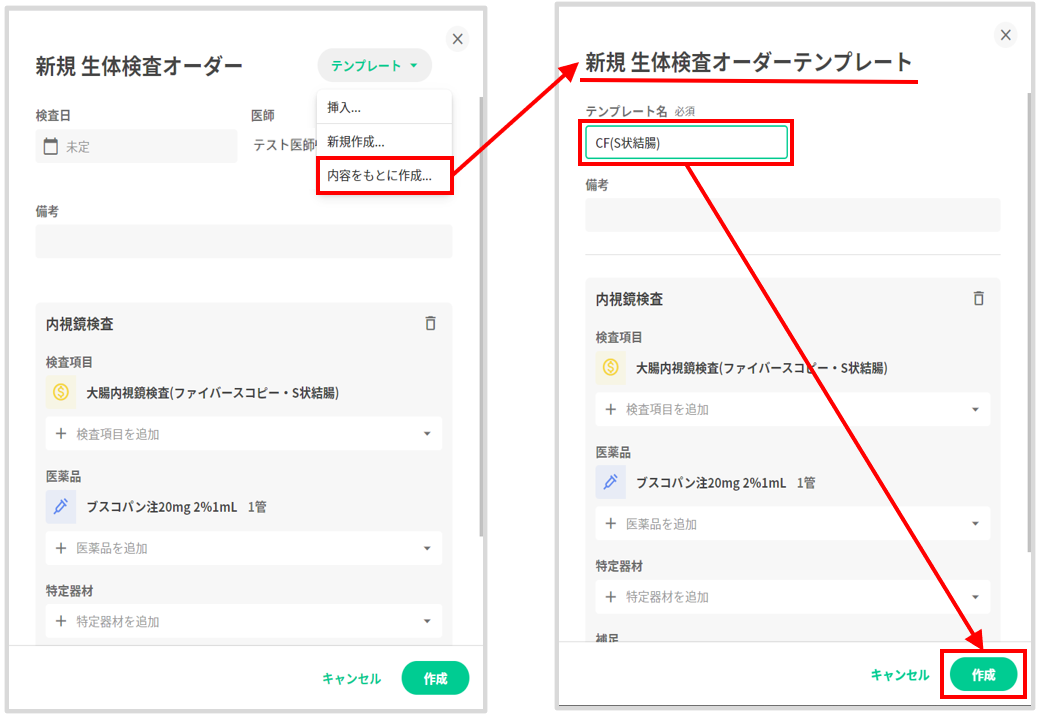
④テンプレート一覧に追加されます
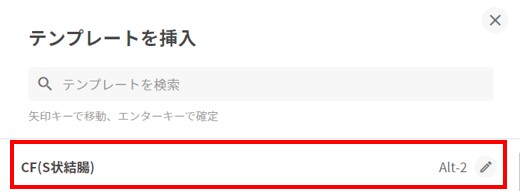
3 . テンプレートの編集
①「テンプレート▼」から「挿入」を選択します。
②編集したいテンプレートを検索し、鉛筆ボタンを押します。
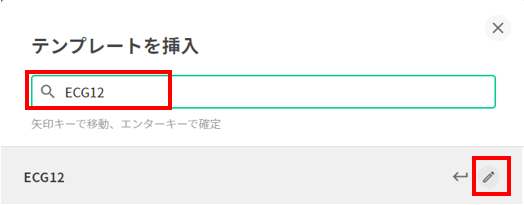
③内容を修正し「更新」を押します。

4 . 投薬・照射オーダーテンプレートの並び順
- 投薬オーダーと照射オーダーについて、テンプレート名の頭文字を基準に「記号→数字→アルファベット→ひらがな→カタカナ→漢字」の順に表示されます。
※記号の表示順は、使用する記号の種類により異なります。そのため、上記の順序と異なる可能性がありますので、ご留意ください。
4 . 投薬・照射オーダーテンプレートの並び順
- 投薬オーダーと照射オーダーについて、テンプレート名の頭文字を基準に「記号→数字→アルファベット→ひらがな→カタカナ→漢字」の順に表示されます。
※記号の表示順は、使用する記号の種類により異なります。そのため、上記の順序と異なる可能性がありますので、ご留意ください。